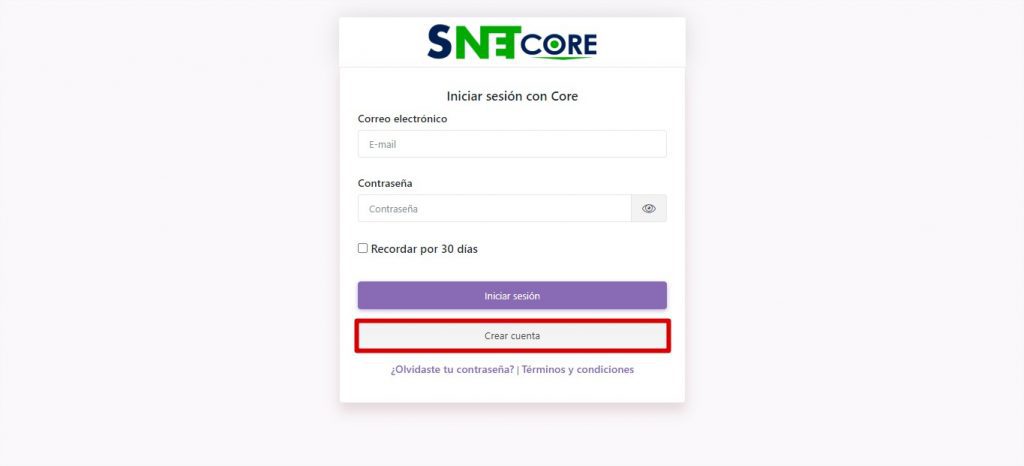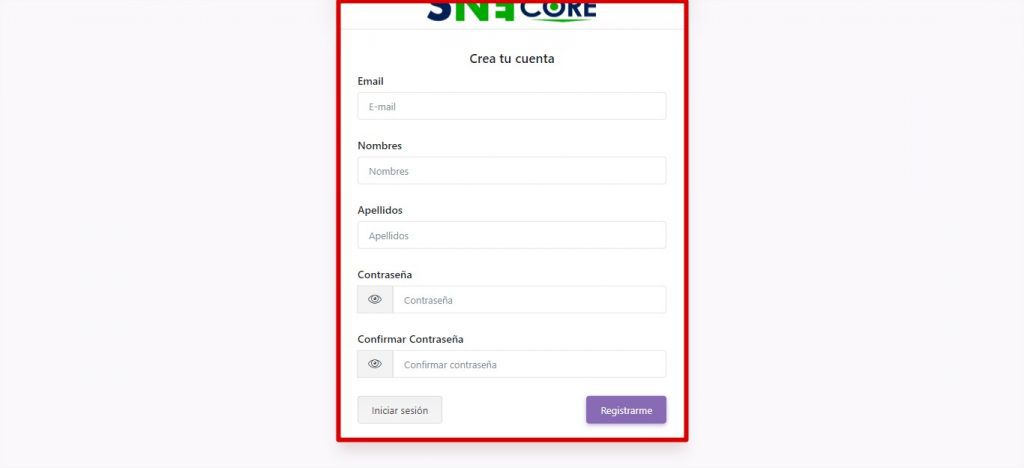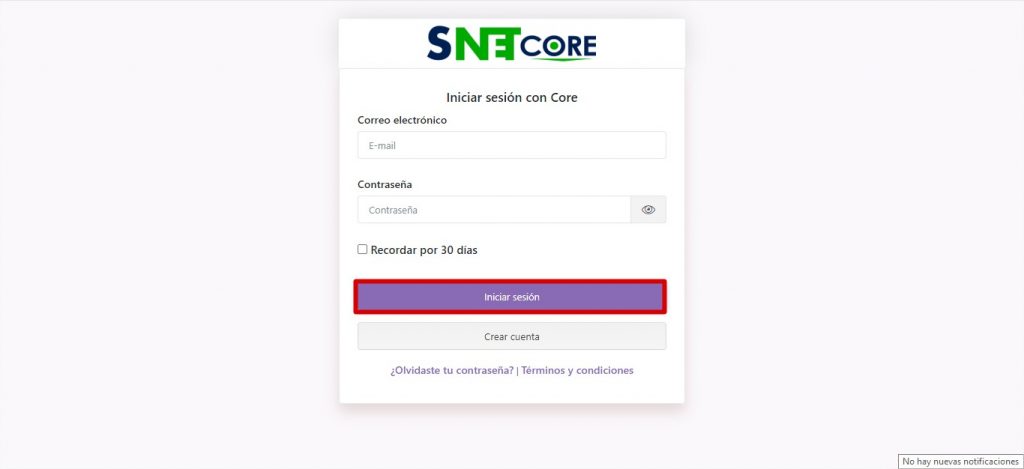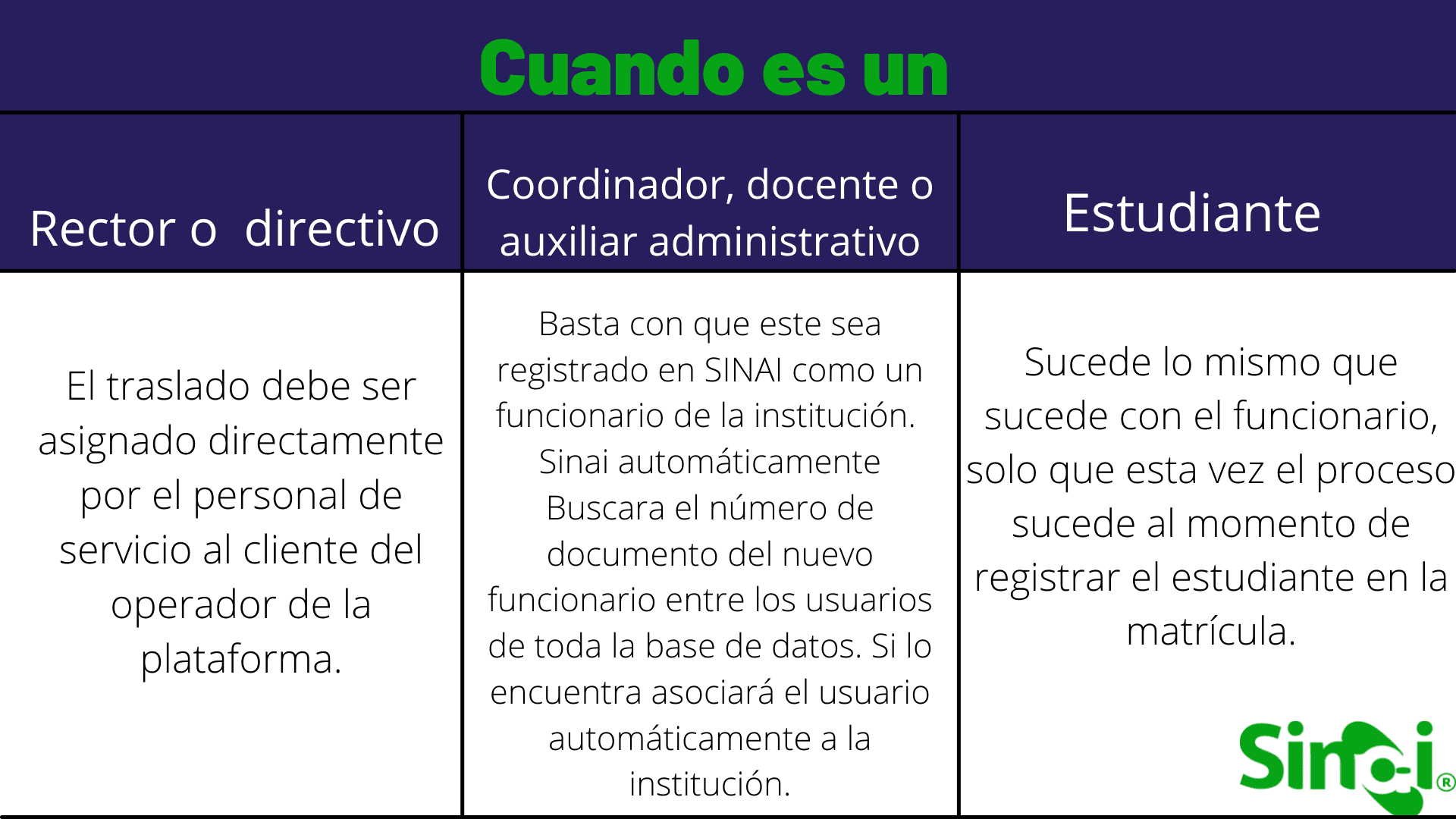- Ingreso a través de las credenciales como usuario y contraseña
- Ingreso a través de Snet Core
- Información sobre el nombre de usuario
- Información sobre la contraseña
- ¿Qué hago si fui trasladado de otra institución y ya tengo usuario en SINAI?
- ¿Cómo accede un docente, directivo o administrativo al módulo del estudiante?
- ¿Cómo accede un docente al módulo administrativo?
- Navegadores recomendados
Actualmente es posible ingresar a la plataforma Sinai por 2 métodos diferentes, los cuales son:
Ingreso a través de las credenciales como usuario y contraseña #
Ingreso a través de Snet Core #
Para ingresar a través de las credenciales como usuario y contraseña debemos seguir los siguientes pasos:
- Escribe la dirección www.sinai.net.co en un navegador compatible con nuestra plataforma (para conocer los navegadores compatibles puede dirigirse a la ultima sesión de este articulo llamado navegadores recomendados).
- Cuando ingresemos nos aparecerán los campos de inicio de sesión en la parte izquierda de la pantalla debemos ingresar nuestras credenciales como usuario y contraseña en los campos requeridos y posteriormente pulsamos el botón llamado ENTRAR.
Para ingresar a tra vés de Snet Core debemos seguir los siguientes pasos:
- Debemos dirigirnos al botón llamado “iniciar con SNET CORE” que esta en la parte izquierda de la pantalla.
- Cuando estemos en la interfaz de Snet Core debemos registrarnos en nuestro primer ingreso, entonces vamos a dirigirnos al campo crear cuenta e inmediatamente nos aparecerá un recuadro donde debemos registrar nuestros datos básicos como: nombres, E-mail, entre otros. finalizamos pulsando el botón registrarme.
- Al realizar el registro inmediatamente procederemos a ingresar nuestro correo y contraseña que indicamos en el paso anterior, cabe resaltar que la visión principal es centralizar el acceso de todas las plataforma con Snet Core.
Información sobre el nombre de usuario #
Cuando ingresamos por primera vez a la plataforma Sinai nuestro usuario por defecto es el número de identificación. Es decir, que un docente por ejemplo ingresa su número de cédula en el usuario, así mismos padres de familia, estudiantes, directivos y administrativos de la institución. Sin embargo, existen algunos casos excepcionales donde esta regla no aplica o puede fallar.
- Cuando un estudiante fue registrado en SINAI con el número de registro civil y después de algún tiempo ya tiene tarjeta de identidad y esta tiene un número diferente. Se requiere que el personal administrativo de la institución realice la actualización de datos correspondiente y solo a partir de ese momento el estudiante podrá acceder con el número de identificación actualizado.
- Cuando un docente debe acceder al módulo administrativo para realizar labores de coordinador o auxiliar administrativo. En este caso se recomienda que conserve el usuario con número de documento asociado al docente y que se cree un usuario adicional con un alias para acceder al módulo administrativo.
- Cuando por alguna razón, ya existe previamente un usuario registrado en SINAI con el mismo número de identificación. En este caso se puede contactar a la institución que tiene registrado el usuario para que realice la corrección, pero no si no se logra hacer la corrección, se puede igualmente crear una nueva cuenta con un alias para uso del respectivo usuario.
Información sobre la contraseña #
La contraseña de todo usuario registrado en SINAI es, por defecto, la palabra sinai (en minúscula y sin tildes). Sin embargo, esto no siempre ha sido así y es posible que en el futuro cambie, de hecho por algún tiempo la contraseña por defecto fue 12345, por lo que es posible que si el usuario fue registrado antes de 2015 en SINAI y no ha realizado el cambio de contraseña, esta sea aun 12345. Es por este motivo que uno de los requisitos actuales cuando se accede por primera vez es cambiar la contraseña del usuario, y no se permite utilizar la palabra sinai o los numeros 12345 como contraseña al realizar el cambio de ésta.
¿Qué hago si fui trasladado de otra institución y ya tengo usuario en SINAI? #
Si el usuario fue traslado de una institución a otra y ambas hacen uso de la plataforma SINAI, el procedimiento es distinto dependiendo del rol del usuario (Rector, coordinador, docente, administrativo, estudiante).
Si el registro se hace con un número de identificación incorrecto el usuario se creará con un número de identificación incorrecto, luego cuando se realice la corrección en los datos del estudiante o los datos del funcionario, SINAI intentará nuevamente hacer la asociación y si no encuentra un usuario, creará uno con los datos del funcionario o del estudiante respectivo.
En conclusión, los usuarios se asocian de manera automática al momento de hacer el registro con el número de identificación registrado en los datos del funcionario o del estudiante. El usuario que es trasladado de un establecimiento a otro, una vez se vincula al nuevo establecimiento tendrá que seleccionar la institución educativa a la que desea entrar cuando inicie sesión.
¿Cómo accede un docente, directivo o administrativo al módulo del estudiante? #
Si usted es un usuario de SINAI, docente, directivo, administrativo y además tiene hijos estudiando en una institución que utiliza SINAI, ya sea la misma u otra, usted puede entrar al módulo del estudiante en carácter de acudiente de dicho estudiante.
Si este es su caso, verá en la parte superior derecha de la ventana de SINAI, justo debajo del menú, un icono que le permite cambiar el rol. Al hacer clic en dicho icono, SINAI le permitirá escoger el estudiante con el cual desea entrar. Si tiene un solo estudiante, entrará directamente.
Tenga en cuenta que esto solo es posible si el acudiente está debidamente registrado en SINAI para la respectiva institución educativa y el número de identificación coincide con el del usuario que usted tiene asignado actualmente.
¿Cómo accede un docente al módulo administrativo? #
De forma predeterminada el docente no tiene acceso al módulo administrativo. Sin embargo, existen dos formas como se puede lograr eso.
- Si el docente cambia temporalmente de cargo, bastará con que un usuario administrativo autorizado realice el cambio de rol del funcionario.
- Se puede crear una nueva cuenta de usuario no asociada al docente, con un nombre de usuario distinto (un alias), a través de la cual el docente tendrá acceso a las funciones del módulo administrativo con los permisos que se le otorguen. Este caso es usuario cuando se requiere contar con el apoyo en funciones administrativas, por parte de un docente.
Navegadores recomendados #
SINAI es principalmente una aplicación web, esto significa que trabaja a través de un navegador de Internet, tal como el que está usando para leer este artículo. Casi cualquier navegador común debidamente actualizado puede trabajar con SINAI. Algunos ejemplos de estos son Google Chrome, Mozilla Firefox, Opera, Safari, Microsoft Edge, entre otros. Sin embargo, debido a su popularidad, facilidad de uso y la optimización de SINAI, se recomienda utilizar Google Chrome. Se deben tener en cuenta algunos aspectos importantes a la hora de utilizar un navegador, pero aquí mencionaremos algunos aspectos básicos relacionados especialmente con el uso de SINAI.
- Los navegadores usan caché. El caché no es más que una forma de mejorar la velocidad de una página web, para ello el navegador guarda la información que descarga la primera vez y solo la actualiza periódicamente o cuando detecta que es necesario. Pero esta detección no siempre es efectiva. Por lo tanto, si nota un comportamiento inesperado en el sitio, lo más recomendable es forzar la carga completa de la página presionando las teclas Control + Mayús + R, incluso aveces es necesario presionarla en varias ocasiones (2 o 3 veces).
- Los navegadores modernos se actualizan frecuentemente. Las actualizaciones buscan mejorar la experiencia de usuario y corregir fallas internas. Pero no siempre funcionan adecuadamente y esto puede generar algunos comportamientos inesperados en la aplicación. Es posible que desee reportar dicha falla a través de los canales correspondientes para que el equipo de desarrollo revise específicamente la situación.